배너 관리
쇼룸 페이지의 상단에 노출되는 배너를 설정하고 관리합니다.
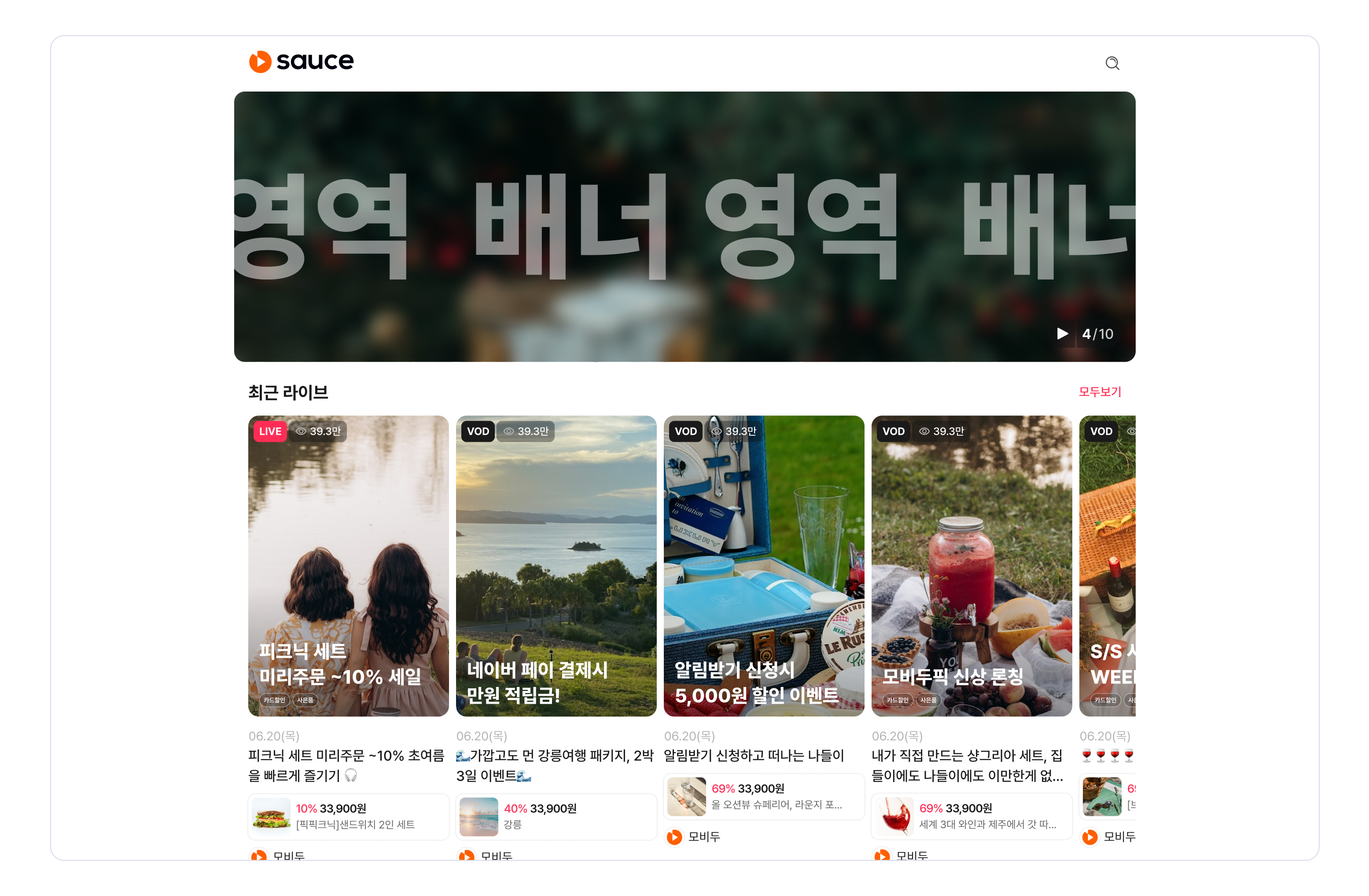
쇼룸 > 배너 그룹에서 배너의 그룹을 먼저 등록하고 하위에 개별 배너를 등록해 관리합니다.
배너 그룹 관리
배너 그룹을 활용해 여러 개의 배너를 묶어 운영할 수 있습니다.
완성된 배너 그룹은 쇼룸 관리 > 콘텐츠 불러오기에서 불러와 쇼룸에 공개합니다.
배너 그룹 등록
STEP 1. 쇼룸 > 배너 그룹 > 배너 그룹 등록 버튼을 클릭합니다.
STEP 2. 배너 유형(이미지 배너, 띠배너), 배너 그룹명을 입력합니다.
STEP 3. 등록 버튼을 클릭하면 배너 그룹이 생성됩니다. 배너 그룹은 최대 20개까지 추가할 수 있습니다.
이후, 생성된 배너 그룹 상세 페이지에서 개별 배너를 추가할 수 있습니다.
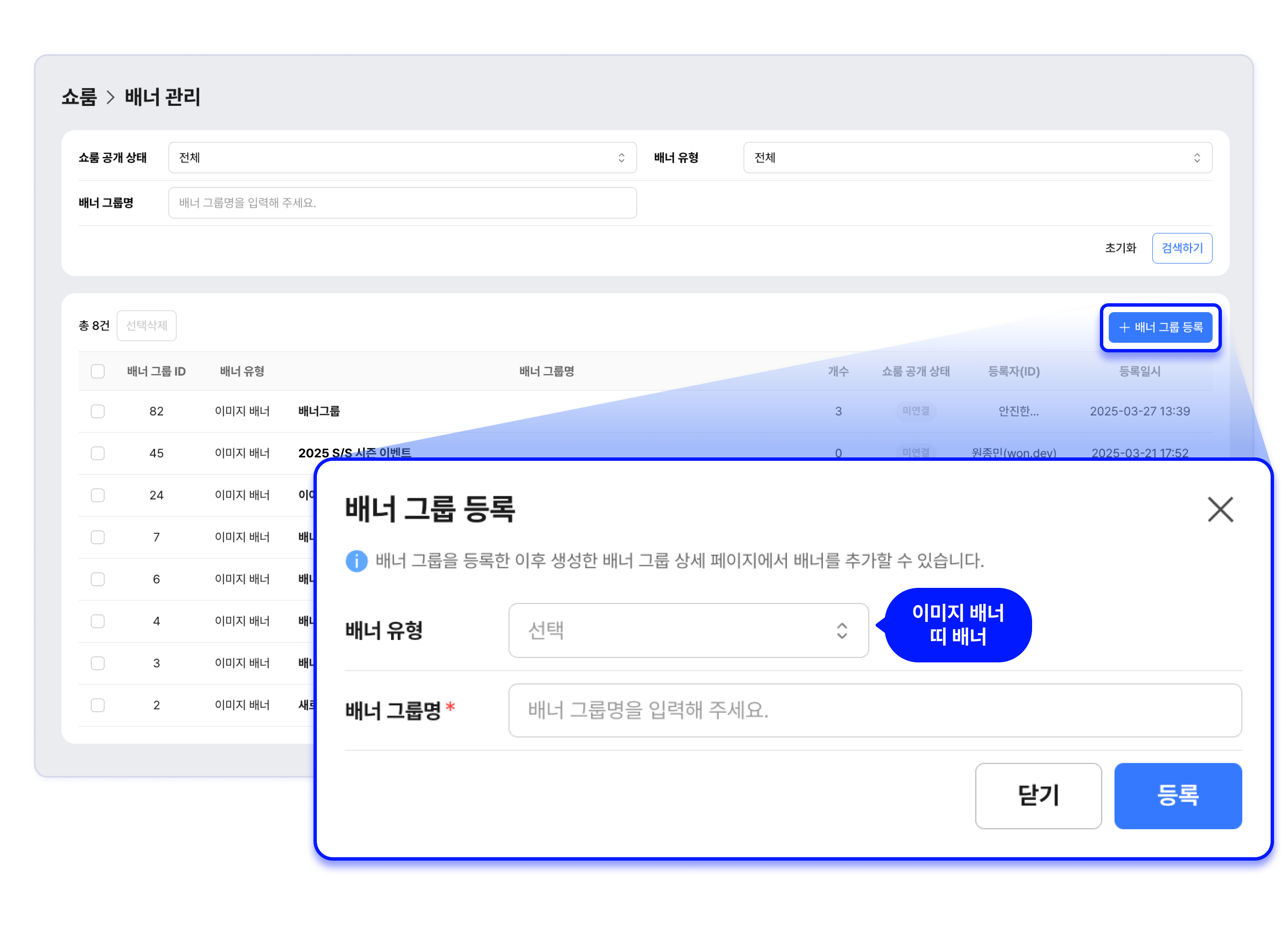
배너 그룹 목록과 상세
목록에서는 등록된 배너 그룹의 상태를 확인할 수 있고, 배너 그룹명을 클릭하면 상세 페이지로 이동합니다.
- 목록에서는 개별 배너 개수, 쇼룸 공개 상태, 등록자, 등록일시 등을 확인할 수 있습니다.
- 상세 페이지에서 배너 그룹 항목을 수정하고 저장합니다.
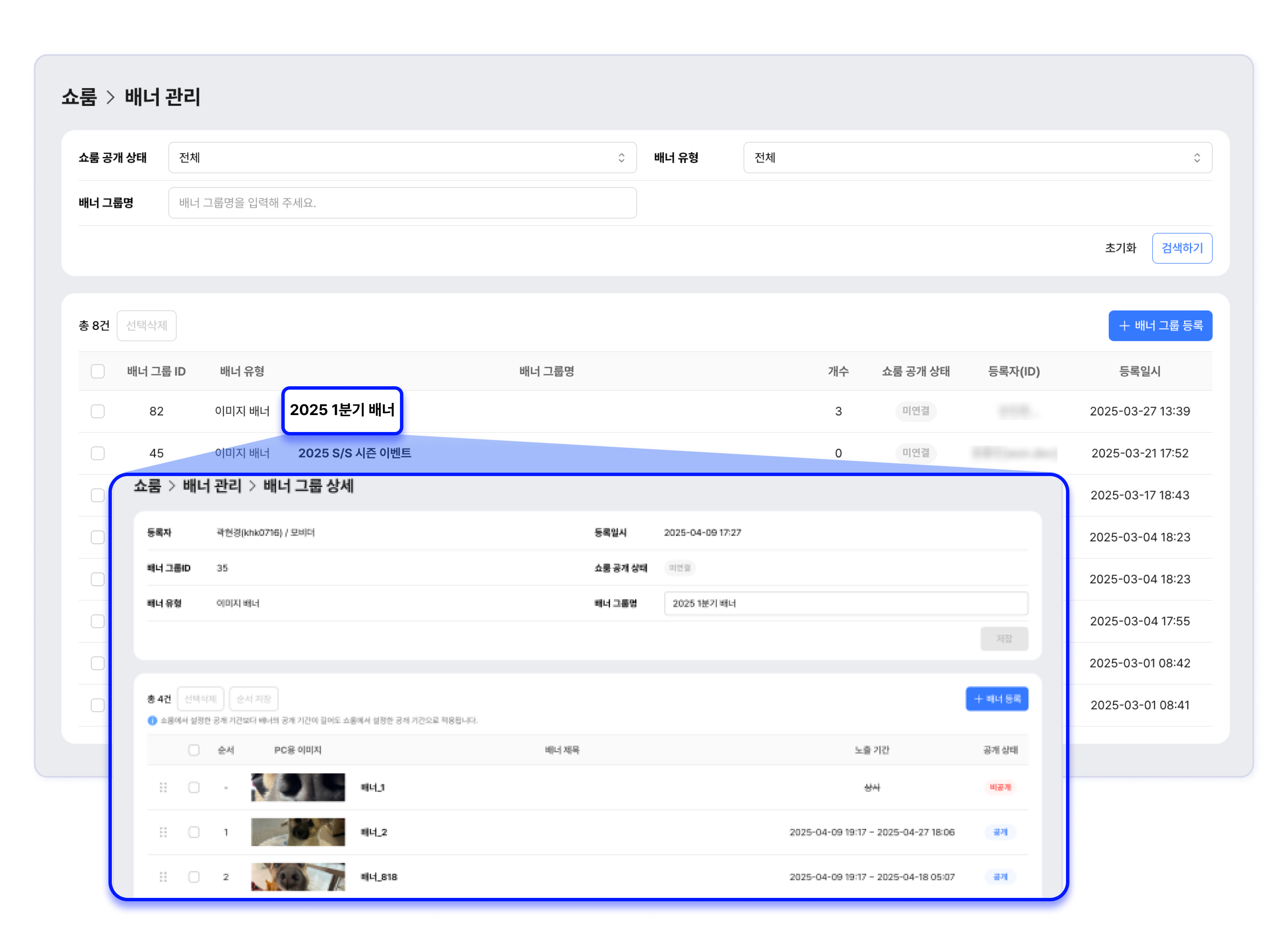
배너 그룹 삭제
STEP 1. 삭제할 배너 그룹을 선택(✔️)합니다.
STEP 2. 선택 삭제 버튼을 클릭합니다.
배너 그룹의 쇼룸 공개 상태 가 대기, 비공개 또는 미연결 상태일 경우에만 삭제 가능합니다.
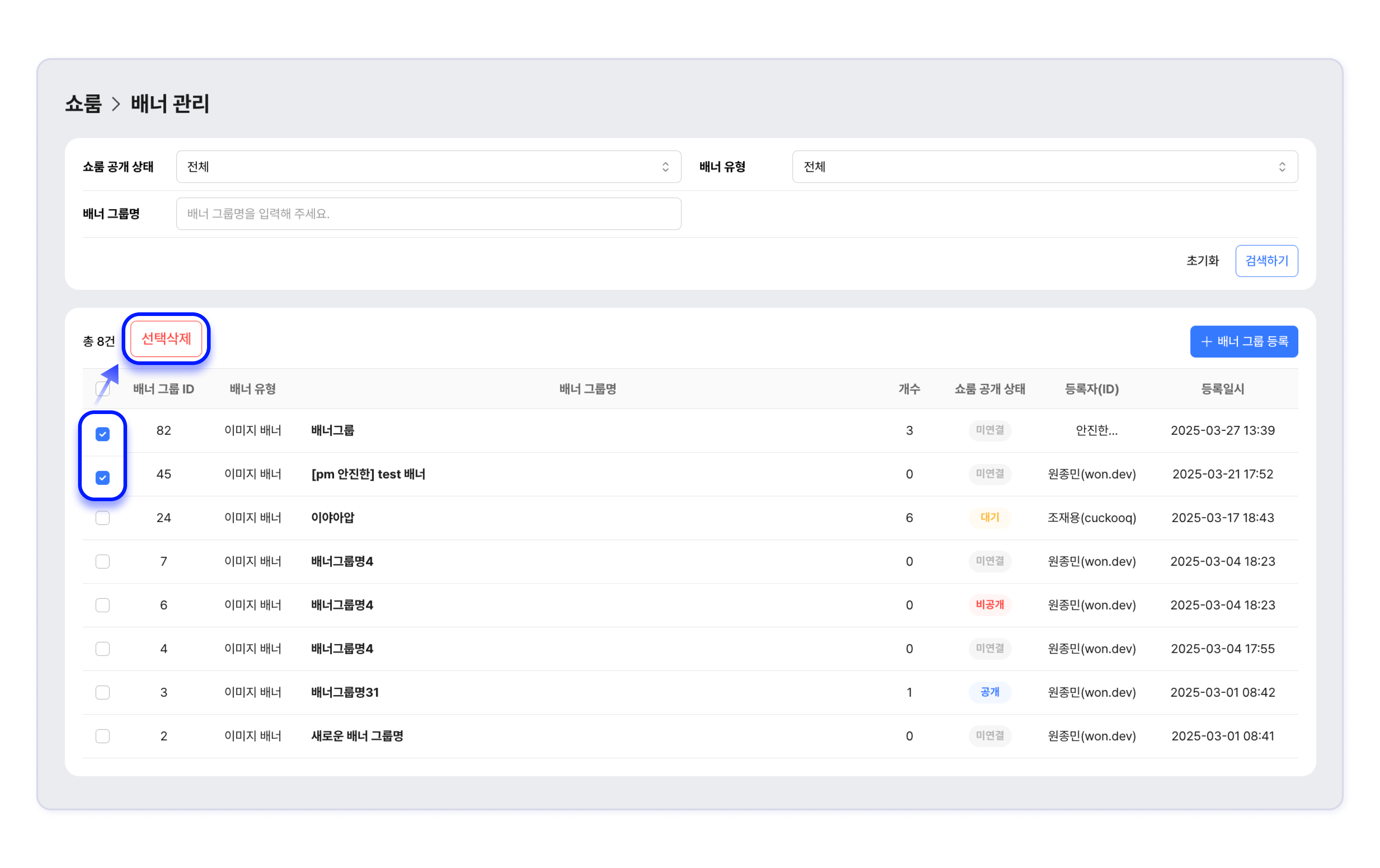
배너 관리
배너 그룹 내 개별 배너를 등록하고, 노출 기간을 설정하는 등 운영과 관리를 할 수 있습니다. 등록된 배너는 쇼룸 페이지에서 4초에 한 번 씩 롤링됩니다.
배너 등록
STEP 1. 목록에서 개별 배너를 추가할 배너 그룹명을 클릭해 상세 페이지로 이동합니다.
배너 그룹을 등록할 때 선택한 배너 유형(이미지 배너, 띠배너)으로 배너를 추가할 수 있습니다.
STEP 2. 배너 등록 버튼을 클릭합니다.
STEP 3. 항목을 입력하고 등록을 클릭합니다.
- 이미지는 JPG, JPEG, PNG, GIF를 지원합니다.
- 모바일 이미지는 선택 항목이지만, 이미지를 등록해 모바일에 최적화된 배너를 노출하기를 권장합니다.
미등록하면 PC용 이미지가 모바일 환경에 적용됩니다. - 공개 상태를 공개(일자 지정, 종료일 미지정), 비공개 중 선택합니다.
- 링크는 사용함 또는 사용안함을 선택할 수 있고, 사용한다면 배너 클릭 시, 이동 URL과 방법을 선택합니다.
- Web URL : 배너 클릭 시 입력하는 링크로 이동할 수 있으며 현재창 이동 또는 새창 이동 중 선택합니다.
쇼룸에서는 앱 스킴 기능이 지원되지 않습니다.
- Web URL : 배너 클릭 시 입력하는 링크로 이동할 수 있으며 현재창 이동 또는 새창 이동 중 선택합니다.
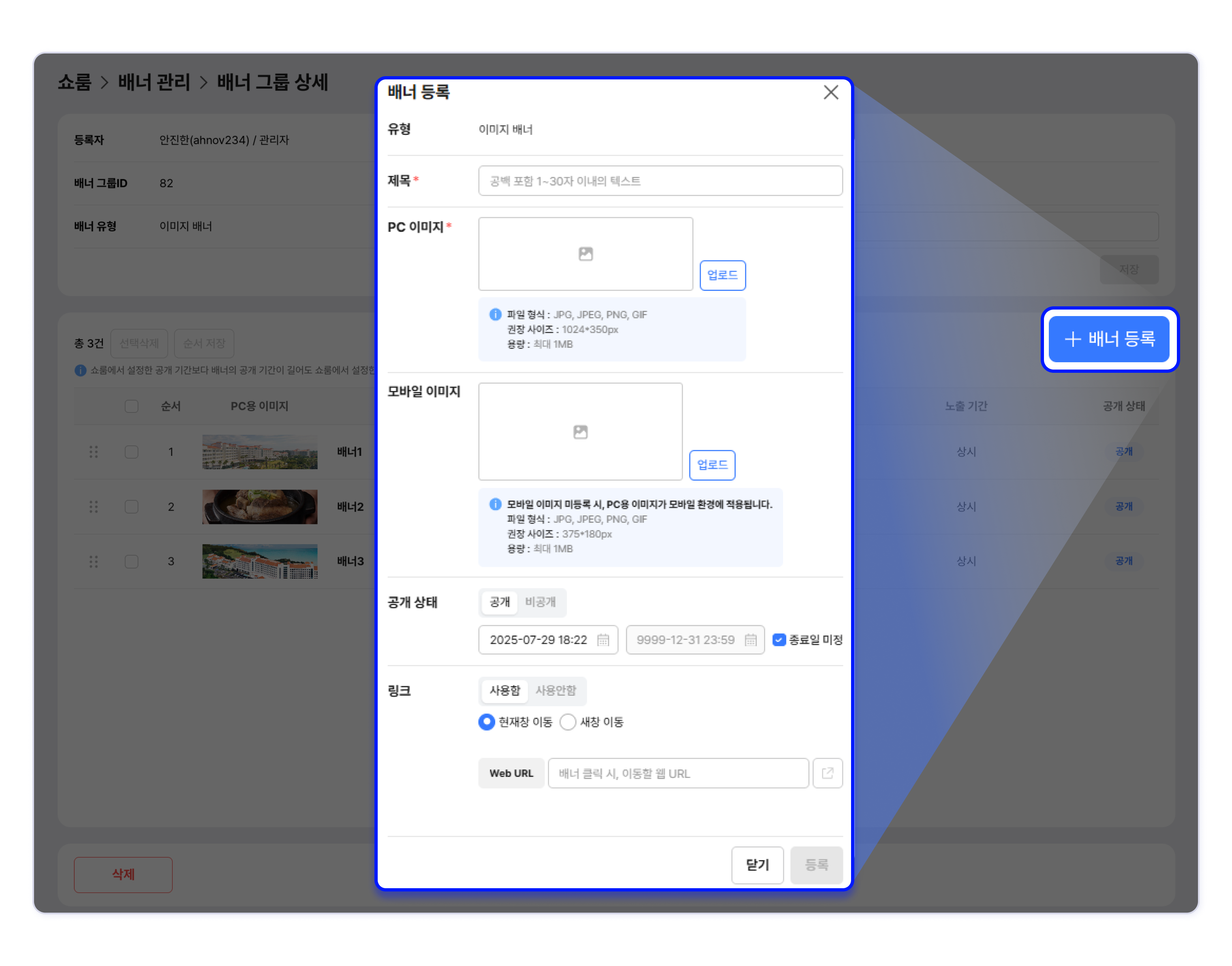
배너 목록과 상세
목록에서는 등록된 배너의 상태를 확인할 수 있고, 배너명을 클릭하면 상세 페이지로 이동합니다.
- 목록에서는 배너의 PC용 이미지와 노출 기간, 공개 상태를 확인할 수 있습니다.
- 상세 페이지에서 배너 항목 정보 수정이 가능합니다. 수정 후에는 저장을 클릭하세요.
- 배너는 최대 50개까지 등록 가능합니다.
- 배너 상세 화면에서 설정한 공개 기간과 쇼룸 관리 목록에서 설정한 배너 그룹의 공개 기간이 다를 경우, 쇼룸 관리의 배너 그룹 공개 기간이 우선 적용됩니다.
배너 순서 변경
목록에서 배너 순서 변경이 가능합니다.
STEP 1. 배너 앞 순서 변경 아이콘(☷)을 드래그 앤드 드롭해서 원하는 순서로 변경합니다.
STEP 2. 순서 저장을 클릭합니다.
공개 상태가 공개인 경우에만 순서 변경이 가능합니다.
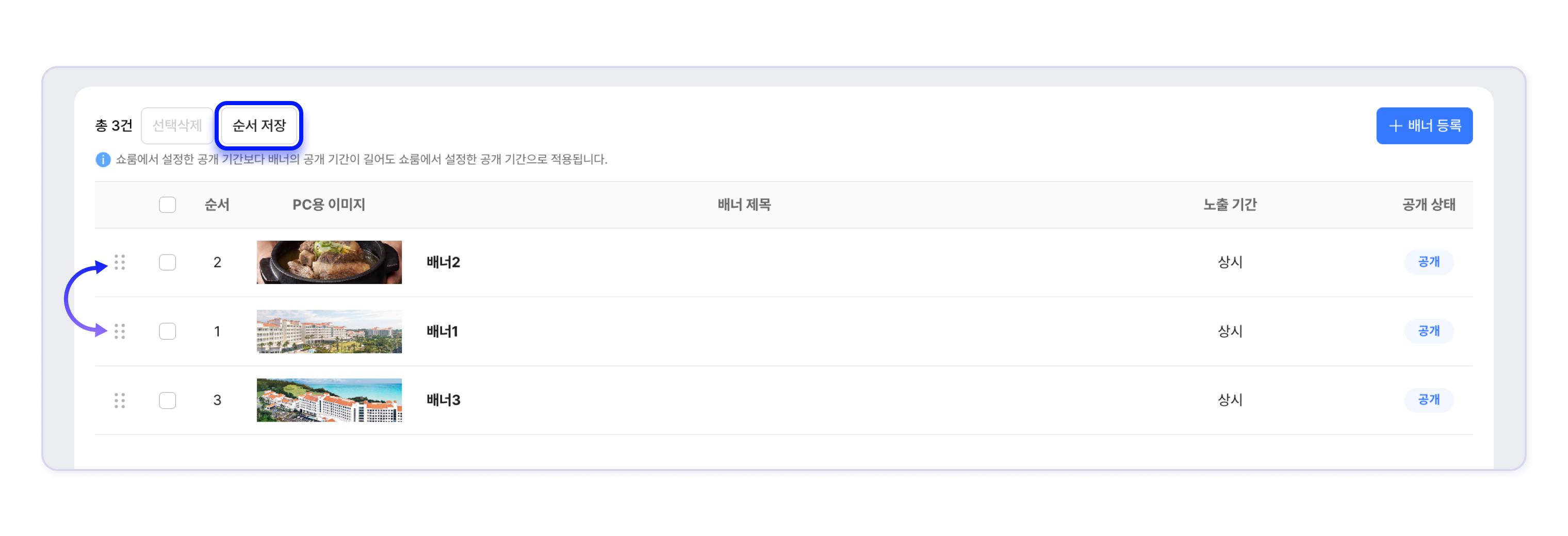
배너 삭제
STEP 1. 목록에서 삭제할 배너를 선택(✔️)합니다.
STEP 2. 선택 삭제 버튼을 클릭합니다.
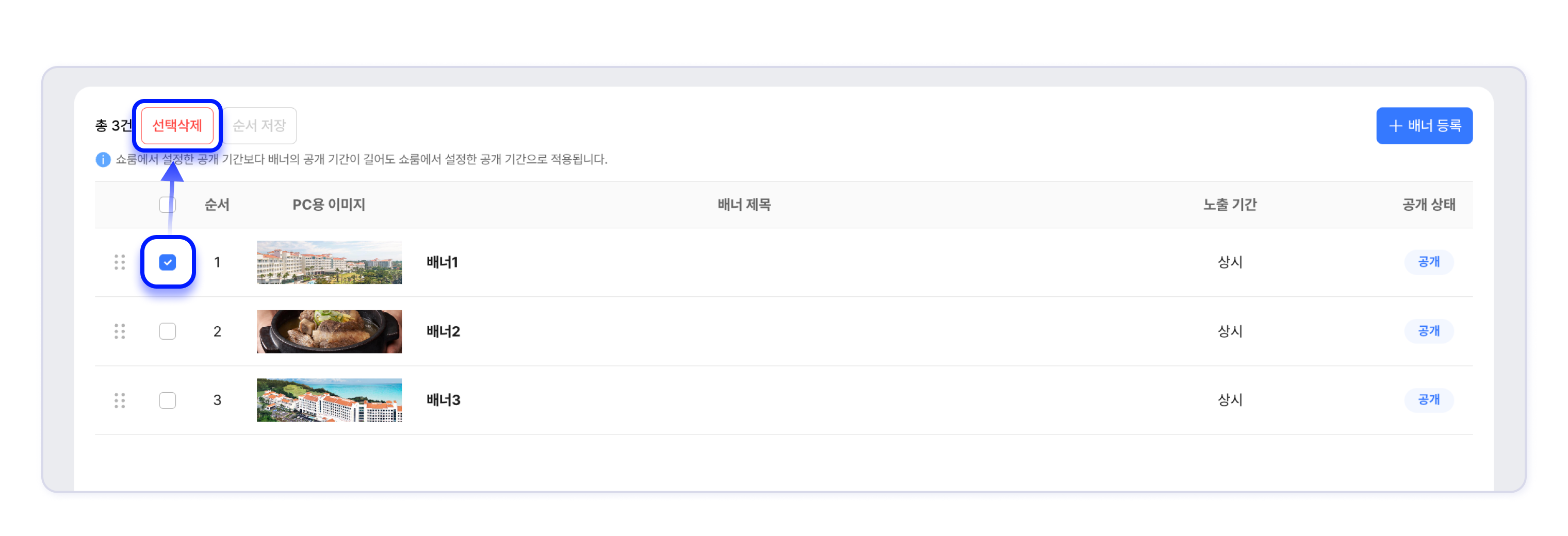
Updated 19 days ago
